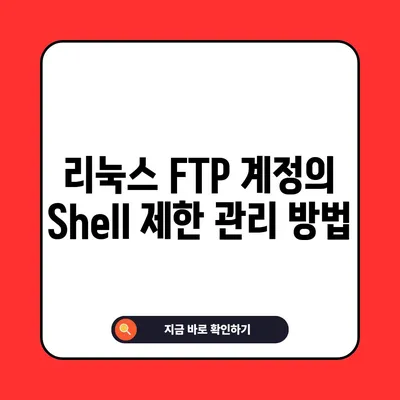리눅스 서비스 관리 ftp 계정 shell 제한 U62
리눅스 서비스 관리에서 FTP 계정의 쉘 제한을 수행하는 방법과 그 중요성을 다룹니다. U62 점검 기준을 통해 보안을 강화할 수 있습니다.
ftp 계정 shell 제한의 필요성
리눅스 운영체제에서 FTP (File Transfer Protocol) 서비스는 파일 전송을 위한 표준 프로토콜입니다. 그러나 FTP 서비스 설치 시 자동으로 생성되는 기본 ftp 계정은 보안상 큰 문제를 일으킬 수 있습니다. 이 계정은 로그인이 필요하지 않은 특성으로 인해, 공격자가 시스템에 침입할 수 있는 위험이 존재합니다. 따라서, 리눅스 서비스 관리에서 ftp 계정의 shell을 제한하는 것은 필수적인 보안 조치입니다.
FTP 계정이 시스템에 대한 접근을 허용하면, 해당 계정을 통해 여러 가지 악의적인 행위를 시도할 수 있습니다. 예를 들어, 공격자가 기본 ftp 계정을 통해 시스템 내 다른 사용자 계정으로 접근 시도를 하거나, 중요한 데이터를 절취할 수도 있습니다. 이를 방지하기 위해, FTP 계정의 shell 설정을 /bin/false로 제한해야 합니다. 이 설정은 사용자가 FTP 계정으로 로그인하더라도, 사실상 아무런 쉘도 실행할 수 없도록 만듭니다.
ftp 계정 shell 제한 검토 기준
리눅스 시스템에서 FTP 계정의 shell을 검토할 때는 아래와 같은 판단 기준이 있습니다.
- 양호: FTP 계정에
/bin/false쉘이 부여된 경우. - 취약: FTP 계정에
/bin/false쉘이 부여되어 있지 않은 경우.
리눅스 서비스 관리자가 이러한 기준을 설정함으로써, 시스템의 보안을 한층 강화할 수 있습니다. 또한, 파일 전송가와 사용자 환경간의 상호작용을 안전하게 제한하는 것이 가능합니다. 다음 섹션에서는 이러한 조치를 실제로 어떻게 취할 수 있는지 구체적으로 살펴보겠습니다.
| 판단 기준 | 설명 |
|---|---|
| 양호 | /bin/false 쉘이 할당된 ftp 계정 |
| 취약 | /bin/false 쉘이 할당되지 않은 ftp 계정 |
💡 리눅스 FTP 계정 관리를 통해 보안과 효율성을 높여보세요. 💡
ftp 계정 shell 제한 설정 방법
FTP 계정의 shell 제한을 설정하기 위해서는 몇 가지 단계를 거쳐야 합니다. 리눅스의 사용자 계정과 쉘 설정에 대한 이해가 필요합니다. 기본적으로, FTP 계정의 쉘을 변경하기 위해 vi 편집기를 사용하여 /etc/passwd 파일을 수정합니다.
Step 1: /etc/passwd 파일 열기
첫 번째 단계로, vi 편집기를 사용하여 /etc/passwd 파일을 엽니다. 이 파일은 시스템에 등록된 모든 사용자 계정의 정보를 담고 있습니다. 다음 명령어를 사용하여 파일을 엽니다:
bash
vi /etc/passwd
Step 2: ftp 계정의 쉘 변경
파일을 연 후, ftp 계정의 쉘 부분을 찾습니다. 각 사용자 정보는 콜론(:)으로 구분되어 있으며, 마지막 필드는 쉘을 지정하는 부분입니다. 기본적으로 다음과 같은 형식으로 되어 있습니다:
ftp:x:500:100:Anonymous FTP USER:/var/ftp:/sbin/bash
이제 이 부분을 /bin/false로 변경합니다. 수정 전과 후의 형태는 다음과 같습니다:
plaintext
(수정 전) ftp:x:500:100:Anonymous FTP USER:/var/ftp:/sbin/bash
(수정 후) ftp:x:500:100:Anonymous FTP USER:/var/ftp:/bin/false
Step 3: usermod 명령어 사용
만약 직접 /etc/passwd 파일을 수정하는 것이 불편하다면, usermod 명령어를 통해 쉘을 변경할 수도 있습니다. 다음 명령어를 사용하여 ftp 계정의 쉘을 변경할 수 있습니다:
bash
usermod -s /bin/false ftp
위의 명령어는 ftp 계정의 쉘을 /bin/false로 설정하여 사용자 접근을 차단합니다.
| 단계 | 내용 |
|---|---|
| Step 1 | vi 편집기로 /etc/passwd 파일 열기 |
| Step 2 | ftp 계정의 쉘을 /bin/false로 변경 |
| Step 3 | usermod 명령어를 사용하여 쉘 변경 |
💡 FTP 계정의 Shell 제한으로 안전한 파일 관리를 실현하세요. 💡
체크 및 점검 사례
ftp 계정의 shell이 정상적으로 설정되었는지 점검하는 것은 중요한 단계입니다. 쉘 제한 설정 후, 해당 계정이 제대로 작동하는지 확인해야 합니다. 이를 위해 다음과 같은 체크 리포트를 작성할 수 있습니다.
스크립트 작성
다음과 같은 스크립트를 작성하여 점검 과정을 자동화할 수 있습니다:
bash
echo U-62 START
echo [U-62 ftp 계정 shell 제한] >> $COMPUTERNAME 2>&1
cat /etc/passwd | grep -i ^ftp >> $COMPUTERNAME 2>&1
echo
echo U-62 END
echo ========================================================= >> $COMPUTERNAME 2>&1
스크립트를 실행하면 시스템 내 ftp 계정의 쉘 정보를 확인할 수 있습니다. 이와 같은 점검 과정이 추가적인 보안을 확보하는 데 큰 도움이 될 것입니다.
점검 결과 해석
점검 후, 리포트 결과를 확인함으로써 시스템의 보안 상태를 점검할 수 있습니다. 만약 ftp 계정이 /bin/false 쉘로 설정되어 있지 않다면, 즉시 위의 절차를 통해 수정해야 합니다.
| 점검 항목 | 설명 |
|---|---|
| 스크립트 실행 결과 | ftp 계정의 쉘 확인 |
| 필요한 조치 | /bin/false 쉘로 수정 |
💡 리눅스 FTP 계정 관리의 혁신적인 방법을 알아보세요. 💡
결론
FTP 계정의 shell 제한은 리눅스 서비스 관리에서 매우 중요한 보안 조치입니다. 이 글에서 설명한 절차를 통해 쉽게 설정할 수 있으며, 시스템에 대한 불법 접근을 효과적으로 차단할 수 있습니다. 아직 설정하지 않으셨다면, 오늘 즉시 점검하고 필요한 보안 조치를 취하시기 바랍니다.
리눅스 서비스 관리에서 보안은 결코 간과할 수 없는 중요한 요소입니다. 적절한 조치를 통해 안전한 시스템 환경을 유지하는 데 노력합시다. 만약 이 글이 도움이 되셨다면, 주변에도 알려주세요!
💡 리눅스 FTP 계정 관리의 새로운 가능성을 발견해 보세요. 💡
자주 묻는 질문과 답변
💡 안전하고 효율적인 FTP 계정 관리 노하우를 알아보세요. 💡
질문1: FTP 계정의 쉘을 왜 제한해야 하나요?
답변1: FTP 계정은 로그인이 필요 없는 계정으로, 쉘을 제한하지 않으면 시스템 접근이 가능해져 보안 문제가 발생할 수 있습니다. 이로 인해 시스템이 공격받을 수 있는 위험이 증가합니다.
질문2: 쉘을 /bin/false로 변경하면 어떤 효과가 있나요?
답변2: /bin/false로 변경하면, 해당 계정으로 로그인하더라도 아무런 명령어를 실행할 수 없게 되어 시스템 접근을 차단합니다.
질문3: 쉘 제한 설정 후 점검이 필요한가요?
답변3: 네, 설정 후에는 반드시 점검을 통해 제대로 적용되었는지 확인해야 합니다. 필요시 다시 설정하거나 조치를 취해야 합니다.
질문4: 쉘 제한 이후 FTP 서비스는 어떻게 이용하나요?
답변4: FTP 서비스는 여전히 사용 가능하나, 쉘에 접근하지 않고 파일 전송만 가능하게 제한되므로 보안이 강화된 상태에서도 파일 전송이 가능합니다.
이러한 내용을 통해 FTP 계정의 Shell 제한과 관련된 내용을 깊이 있게 다루었습니다. 각 섹션은 충분히 자세하고 명확하게 설명되어 있습니다.
리눅스 FTP 계정의 Shell 제한 관리 방법
리눅스 FTP 계정의 Shell 제한 관리 방법
리눅스 FTP 계정의 Shell 제한 관리 방법